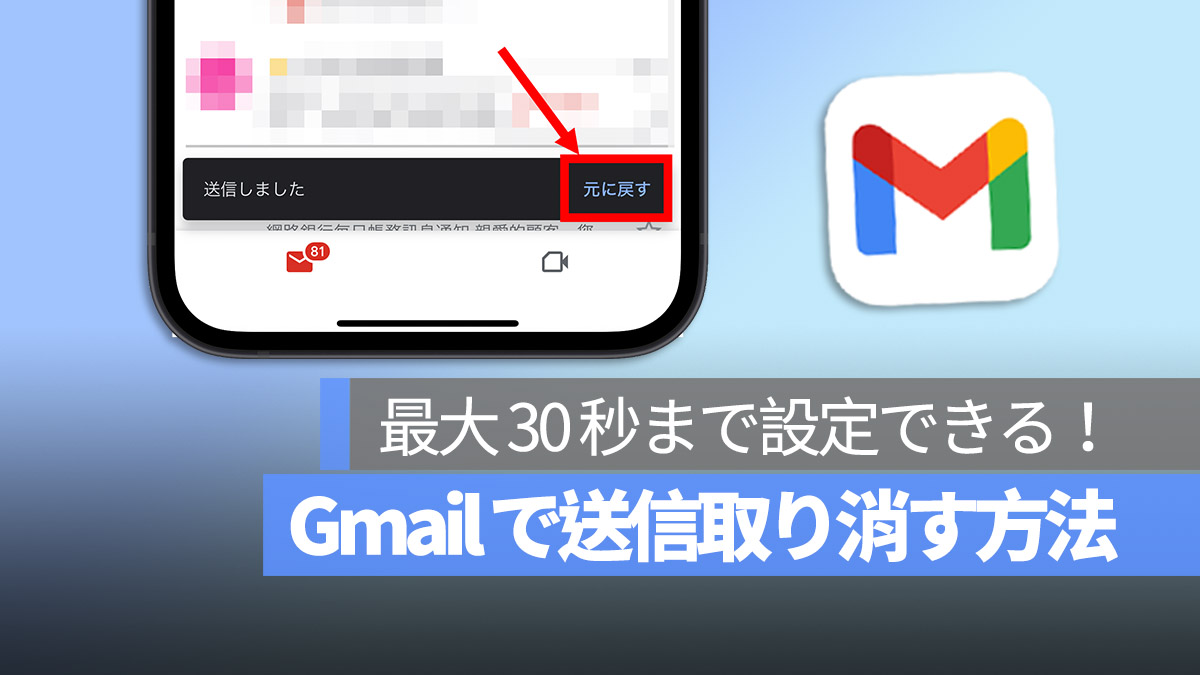
Gmail でメールを送信した直後に「送信取り消し」を行える便利な機能があります。メールを送信した後に間違いに気付いたり、誰かを CC に入れ忘れた場合など、すぐに解決するのに役立ちます。
Gmail のこの機能はデフォルトで有効になっていますが、「30秒」に設定する方法を紹介します。これにより、より柔軟に対応できます。
更に面白いコンテンツを観たい人は、Instagram @applealmondjp と Twitter X @Applealmond1 をフォローしてください!
Gmail で「送信取り消し」の時間を設定するには?
まず、PC版 Gmail で右上の歯車アイコンをクリックして設定に入ります。
「すべての設定を表示」をクリックします。
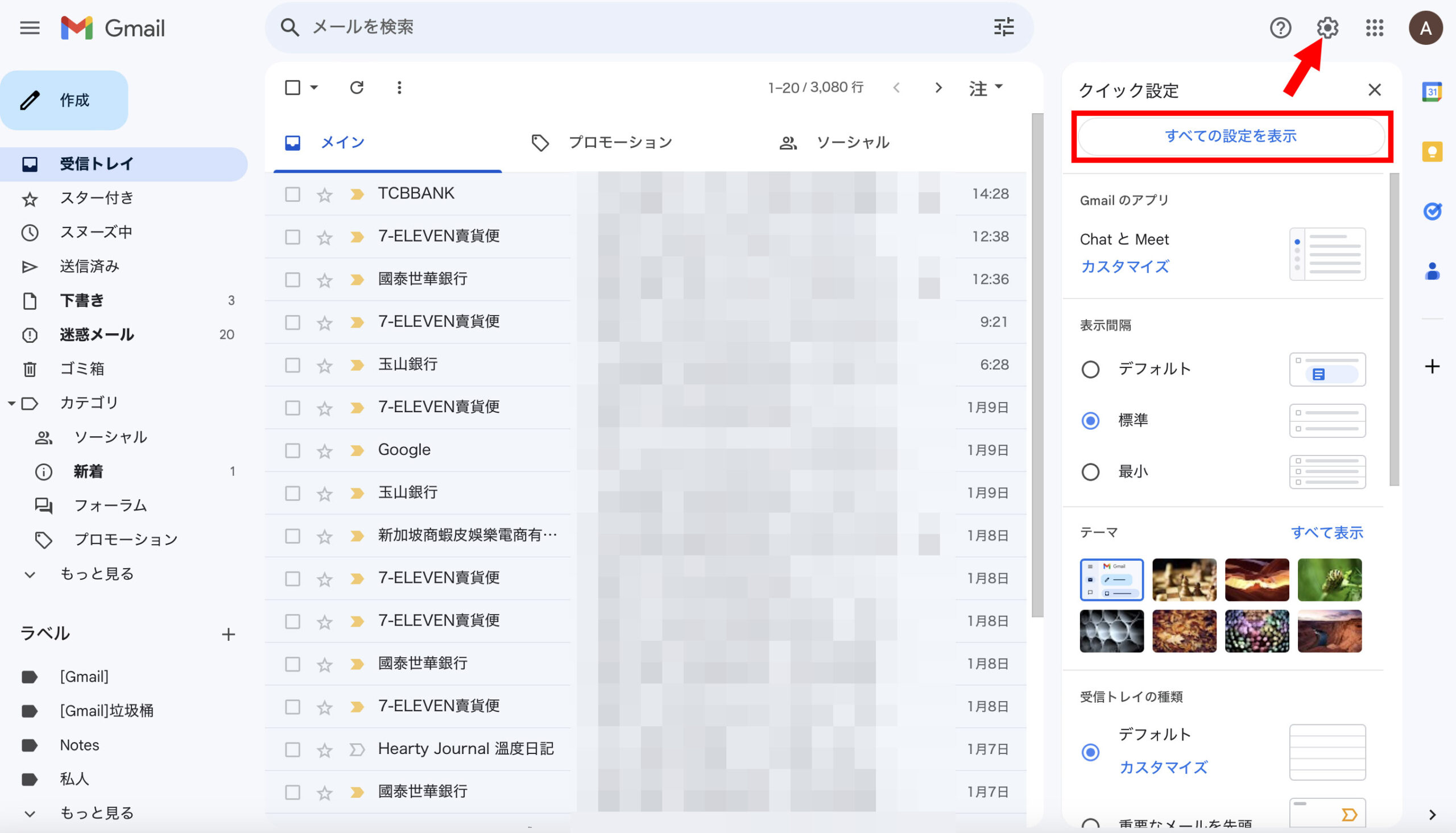
「送信取り消し」のセクションが表示され、デフォルトでは「メールを取り消す」時間が 10 秒に設定されています。
5 秒、10 秒、20 秒、30 秒から選択できます。
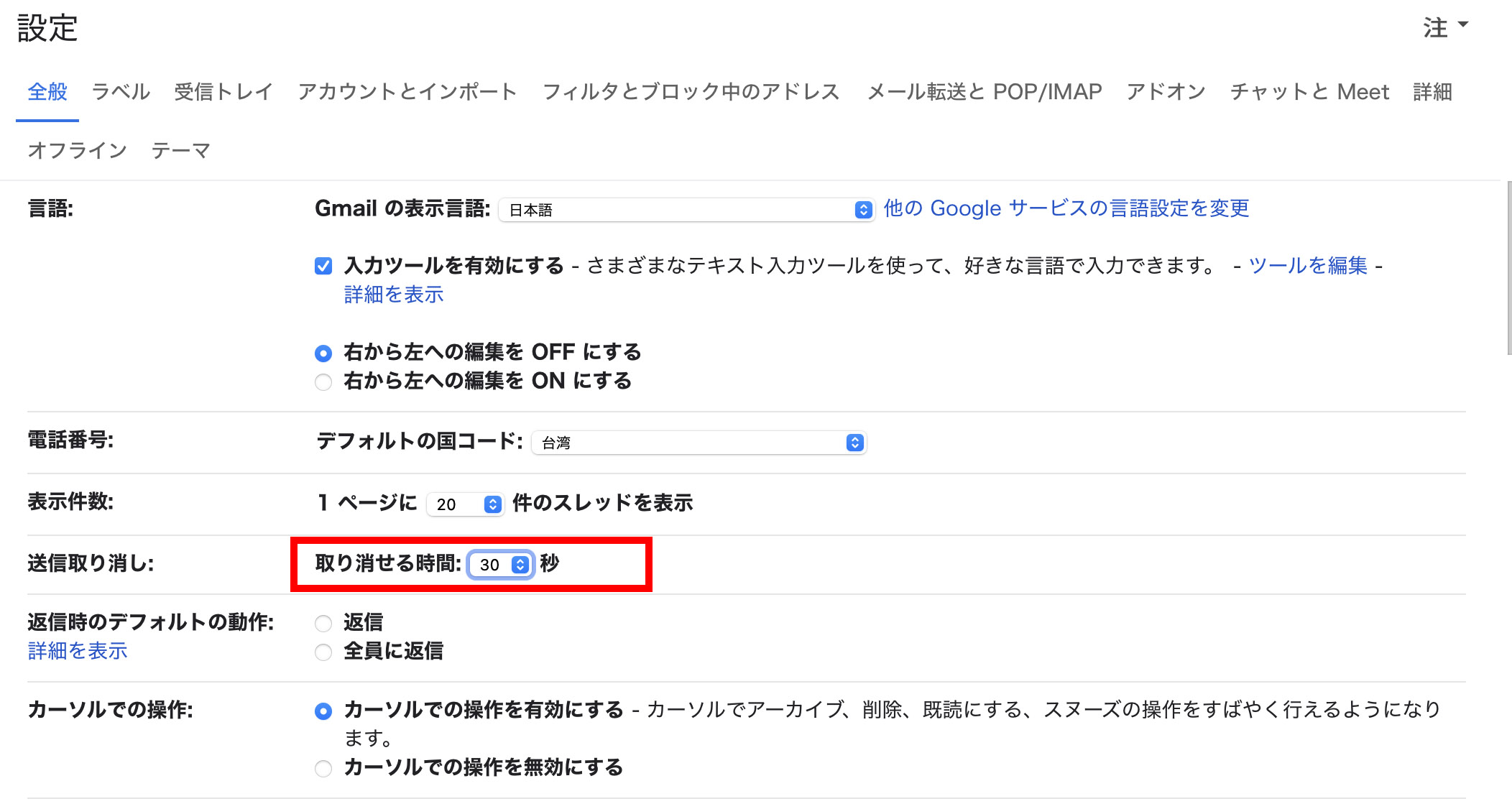
注意点として、この記事の執筆時点では、この機能は Gmail アプリでは設定できず、ウェブ版でのみ調整可能です。
Gmail でメールを取り消すには?
デスクトップ版でメールを送信すると、ページの右下隅に「メッセージを送信しました」というメッセージが表示され、その隣に「元に戻す」ボタンがあります。先ほどの設定を完了すれば、30秒以内にこのボタンを押してメールを取り消すことができます。
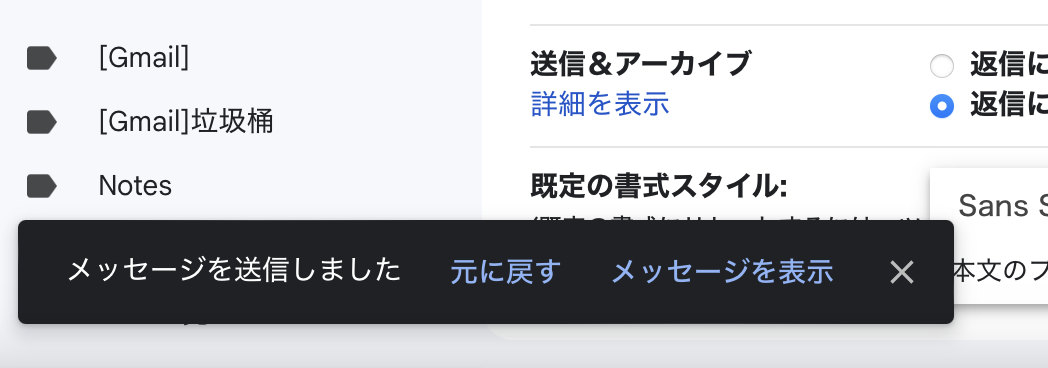
Gmail アプリでは、メールを送信すると、アプリの下部に「元に戻す」ボタンが表示されます。これを押すと、メールを取り消すことができます。
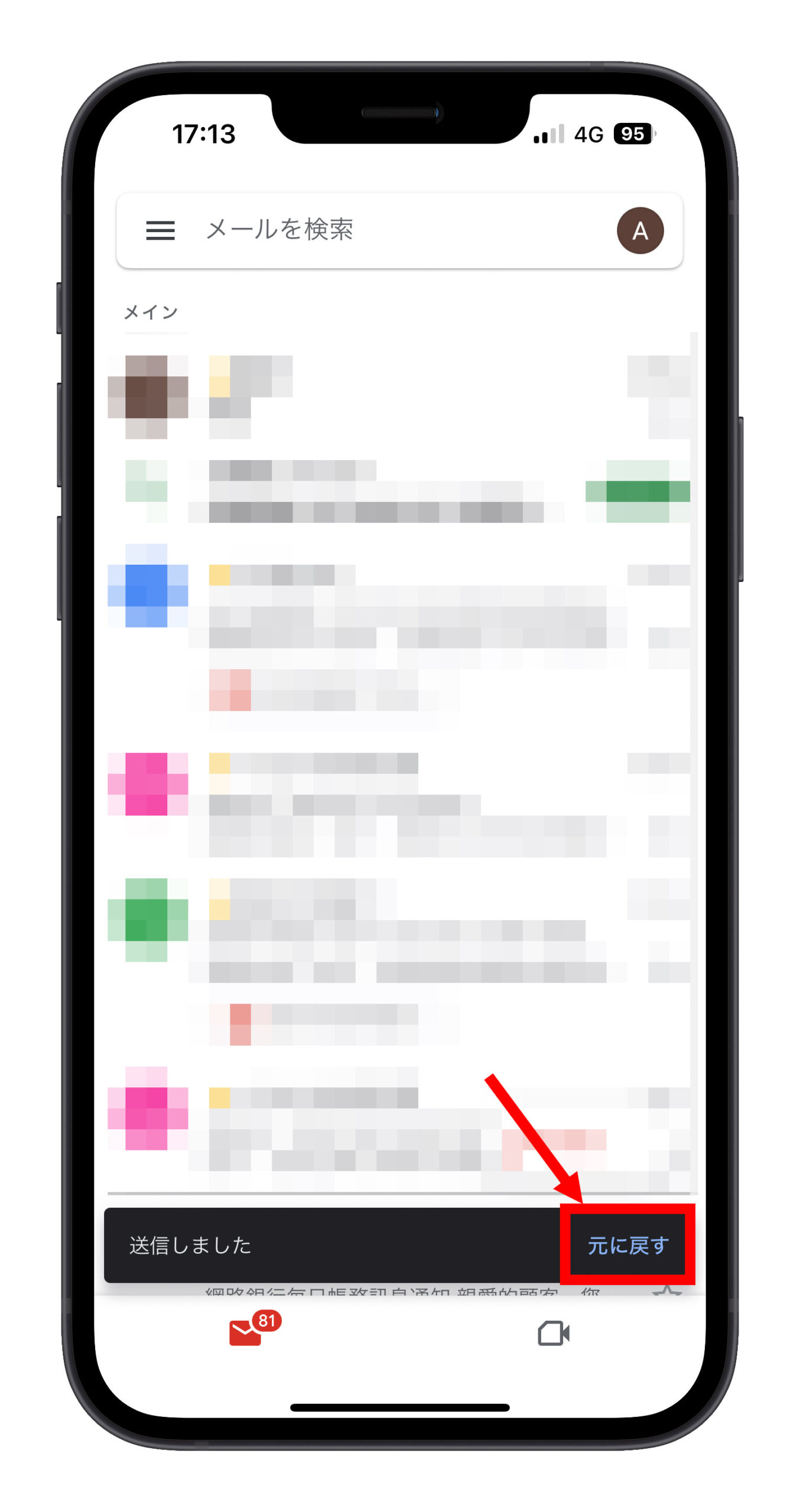
これで Gmail でメールを取り消し、取り消し時間を設定する方法がわかりました。さっそく設定してみてください!
更に面白いコンテンツを観たい人は、Instagram @applealmondjp と Twitter X @Applealmond1 をフォローしてください!
関連記事
